win8系统应用闪退的解决方法
如何修复电脑系统出现程序闪退的情况
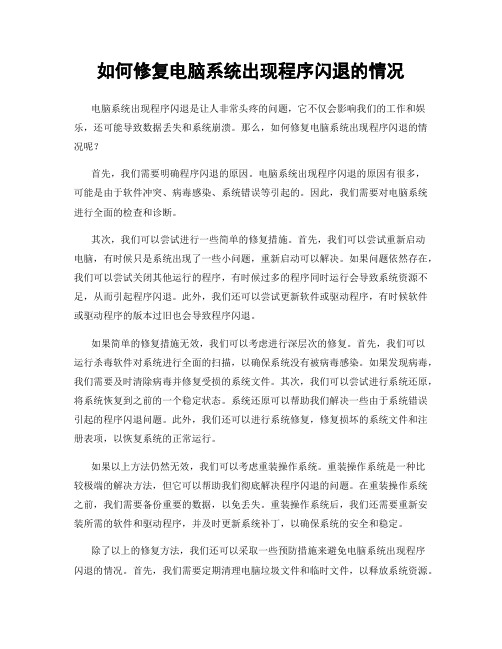
如何修复电脑系统出现程序闪退的情况电脑系统出现程序闪退是让人非常头疼的问题,它不仅会影响我们的工作和娱乐,还可能导致数据丢失和系统崩溃。
那么,如何修复电脑系统出现程序闪退的情况呢?首先,我们需要明确程序闪退的原因。
电脑系统出现程序闪退的原因有很多,可能是由于软件冲突、病毒感染、系统错误等引起的。
因此,我们需要对电脑系统进行全面的检查和诊断。
其次,我们可以尝试进行一些简单的修复措施。
首先,我们可以尝试重新启动电脑,有时候只是系统出现了一些小问题,重新启动可以解决。
如果问题依然存在,我们可以尝试关闭其他运行的程序,有时候过多的程序同时运行会导致系统资源不足,从而引起程序闪退。
此外,我们还可以尝试更新软件或驱动程序,有时候软件或驱动程序的版本过旧也会导致程序闪退。
如果简单的修复措施无效,我们可以考虑进行深层次的修复。
首先,我们可以运行杀毒软件对系统进行全面的扫描,以确保系统没有被病毒感染。
如果发现病毒,我们需要及时清除病毒并修复受损的系统文件。
其次,我们可以尝试进行系统还原,将系统恢复到之前的一个稳定状态。
系统还原可以帮助我们解决一些由于系统错误引起的程序闪退问题。
此外,我们还可以进行系统修复,修复损坏的系统文件和注册表项,以恢复系统的正常运行。
如果以上方法仍然无效,我们可以考虑重装操作系统。
重装操作系统是一种比较极端的解决方法,但它可以帮助我们彻底解决程序闪退的问题。
在重装操作系统之前,我们需要备份重要的数据,以免丢失。
重装操作系统后,我们还需要重新安装所需的软件和驱动程序,并及时更新系统补丁,以确保系统的安全和稳定。
除了以上的修复方法,我们还可以采取一些预防措施来避免电脑系统出现程序闪退的情况。
首先,我们需要定期清理电脑垃圾文件和临时文件,以释放系统资源。
其次,我们需要定期更新操作系统和软件,以修复漏洞和提升系统的稳定性。
此外,我们还需要注意安装软件时的选择,尽量避免安装一些来路不明的软件,以免引起系统的不稳定。
怎么解决win8提示内存不足软件自动退出

怎么解决win8提示内存不足软件自动退出
使用win8的时候,不少用户都遇到过运行程序突然会出现程序退出,然后弹出一个窗口提示计算机内存不足,请保存文件并关闭这些程序的问题,今天店铺给大家介绍下怎么解决win8提示内存不足软件自动退出吧。
解决win8提示内存不足软件自动退出方法一:
1、打开搜索功能,然后写入服务搜索.
2、找到“Diagnostic Policy Service”“Diagnostic Service Host”“Diagnostic System Host”三个服务项,右键“属性”,将启动类型设置为“禁用”,服务状态设置为“停止”,应用后即可。
解决win8提示内存不足软件自动退出方法二:
1、打开win8系统搜索功能然后输入cmd,并以管理员身份运行。
2、复制以下命令:bcdedit /set increaseuserva 4096在命令提示符中鼠标右键粘贴回车即可。
(这里的4096指单进程可允许的最大值,如果进程所需内存大于4096MB,则改为6144或8192均可)。
电脑打开应用老是闪退怎么办
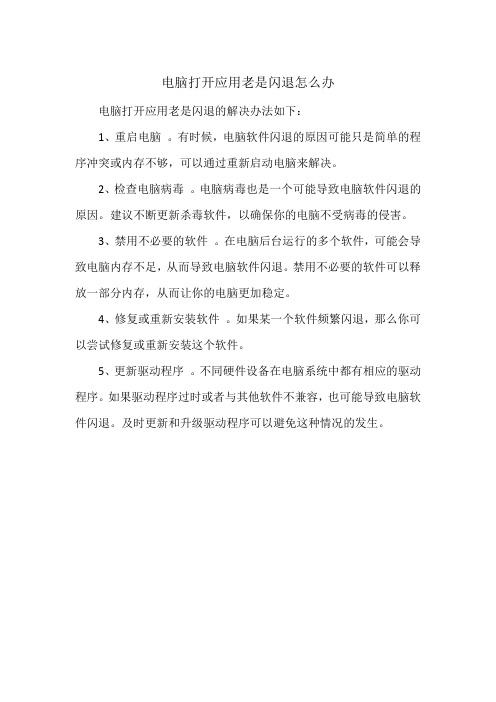
电脑打开应用老是闪退怎么办
电脑打开应用老是闪退的解决办法如下:
1、重启电脑。
有时候,电脑软件闪退的原因可能只是简单的程序冲突或内存不够,可以通过重新启动电脑来解决。
2、检查电脑病毒。
电脑病毒也是一个可能导致电脑软件闪退的原因。
建议不断更新杀毒软件,以确保你的电脑不受病毒的侵害。
3、禁用不必要的软件。
在电脑后台运行的多个软件,可能会导致电脑内存不足,从而导致电脑软件闪退。
禁用不必要的软件可以释放一部分内存,从而让你的电脑更加稳定。
4、修复或重新安装软件。
如果某一个软件频繁闪退,那么你可以尝试修复或重新安装这个软件。
5、更新驱动程序。
不同硬件设备在电脑系统中都有相应的驱动程序。
如果驱动程序过时或者与其他软件不兼容,也可能导致电脑软件闪退。
及时更新和升级驱动程序可以避免这种情况的发生。
如何解决电脑上的软件闪退问题

如何解决电脑上的软件闪退问题随着科技的不断进步,电脑已经成为我们生活和工作中不可或缺的一部分。
然而,很多用户在使用电脑的过程中都会遇到软件闪退的问题,这不仅影响工作效率,还会引发一系列其他的问题。
本文将介绍一些常见的软件闪退问题,并提供解决方案,帮助用户快速解决这些烦人的问题。
一、概述软件闪退指的是在使用电脑上的应用程序时,突然程序意外终止的情况。
这种问题常见于各种操作系统和应用软件,包括Windows、MacOS和Linux等系统。
造成软件闪退的原因很多,如系统错误、内存不足、软件冲突等。
下面将介绍解决电脑上的软件闪退问题的几个常见方法。
二、更新系统和软件及时更新系统补丁和软件版本对于解决软件闪退问题非常重要。
操作系统和软件的更新通常包含了修复已知问题和提高系统稳定性的补丁。
定期检查系统和软件的更新,并及时安装以确保其与最新的技术兼容。
三、检查电脑硬件配置电脑硬件配置的不足也是导致软件闪退的一个常见原因。
例如,如果你的电脑内存不足,运行大型软件时可能会出现闪退问题。
在这种情况下,你可以考虑增加内存或者优化电脑的硬件配置。
需要注意的是,硬件升级是一项较为复杂的操作,建议找专业的技术人员进行操作。
四、清理电脑垃圾文件和优化系统性能电脑中的垃圾文件会占用大量的硬盘空间,导致系统运行缓慢甚至出现闪退问题。
因此,定期清理电脑中的垃圾文件是解决软件闪退问题的有效方法之一。
此外,使用优化软件可以帮助加速系统启动速度、优化系统内存和清理注册表,以获得更好的系统性能。
五、关闭冲突软件和进程使用电脑时,可能会安装和运行多个软件,不同软件之间的冲突可能会导致其中一个或多个软件闪退。
因此,我们可以通过关闭其他软件和进程来解决这个问题。
关闭冲突软件和进程的操作通常可以在任务管理器或活动监视器中完成。
六、重新安装软件在软件闪退的情况下,尝试重新安装软件可能是解决问题的一个有效方法。
重新安装软件可以修复可能损坏的文件和设置,并解决软件闪退问题。
Windows系统中的常见程序闪退问题及解决方法
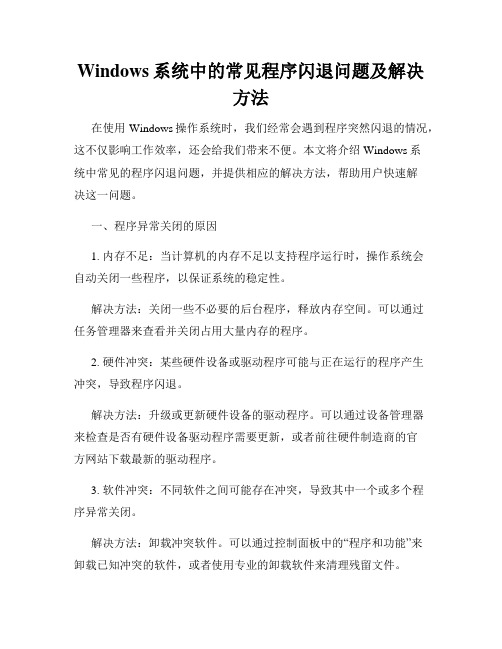
Windows系统中的常见程序闪退问题及解决方法在使用Windows操作系统时,我们经常会遇到程序突然闪退的情况,这不仅影响工作效率,还会给我们带来不便。
本文将介绍Windows系统中常见的程序闪退问题,并提供相应的解决方法,帮助用户快速解决这一问题。
一、程序异常关闭的原因1. 内存不足:当计算机的内存不足以支持程序运行时,操作系统会自动关闭一些程序,以保证系统的稳定性。
解决方法:关闭一些不必要的后台程序,释放内存空间。
可以通过任务管理器来查看并关闭占用大量内存的程序。
2. 硬件冲突:某些硬件设备或驱动程序可能与正在运行的程序产生冲突,导致程序闪退。
解决方法:升级或更新硬件设备的驱动程序。
可以通过设备管理器来检查是否有硬件设备驱动程序需要更新,或者前往硬件制造商的官方网站下载最新的驱动程序。
3. 软件冲突:不同软件之间可能存在冲突,导致其中一个或多个程序异常关闭。
解决方法:卸载冲突软件。
可以通过控制面板中的“程序和功能”来卸载已知冲突的软件,或者使用专业的卸载软件来清理残留文件。
4. 病毒感染:计算机被病毒感染可能会导致程序崩溃或闪退。
解决方法:安装杀毒软件并进行全盘扫描,清理病毒。
二、常见程序闪退问题的解决方法1. 蓝屏闪退蓝屏闪退是指计算机出现蓝屏错误并自动重启的情况。
出现蓝屏闪退时,可以尝试以下解决方法:(1)查看错误代码:在蓝屏界面中,可以找到错误代码,例如“0x0000001A”。
通过搜索引擎查询对应的错误代码,可以得到具体的解决方法。
(2)更新驱动程序:蓝屏闪退可能是由于驱动程序不兼容或过时导致的。
可以通过设备管理器或硬件制造商的官方网站来升级驱动程序。
(3)检查内存:蓝屏闪退可能是由于内存问题引起的。
可以使用Windows自带的内存诊断工具来检查内存是否有问题,并根据测试结果进行修复或更换内存。
2. Office程序闪退Office程序在运行过程中突然闪退,可能是由于以下原因造成的:(1)插件冲突:某些安装的插件可能与Office程序产生冲突,导致闪退。
如何处理电脑打开程序闪退的问题

如何处理电脑打开程序闪退的问题电脑是我们日常生活和工作中不可或缺的工具,然而,有时候我们在打开某些程序时会遇到闪退的问题,这给我们的使用带来了困扰。
那么,如何处理电脑打开程序闪退的问题呢?本文将为您提供一些解决方法和建议。
一、检查电脑硬件和软件要求首先,我们需要确保电脑的硬件和软件符合程序的要求。
有些程序对电脑的配置有一定要求,如果电脑的硬件不符合要求,就有可能导致程序闪退。
我们可以在程序的官方网站或者使用手册中查看硬件和软件的要求,并与自己电脑的配置进行对比。
如果发现不符合要求,可以考虑升级硬件或者更换其他适合的程序。
二、检查程序是否最新版本有时候,程序闪退的原因可能是因为我们使用的是过期的版本。
为了保证程序的稳定性和兼容性,软件开发商会不断推出新版本,并修复一些已知的问题。
因此,我们应该及时检查程序是否有新版本可用,并进行更新。
在程序中一般都会有“检查更新”或者“更新”选项,我们可以通过这些选项来更新程序。
三、关闭冲突程序和进程有时候,程序闪退的原因可能是因为与其他程序或进程发生冲突。
我们可以通过以下步骤来关闭冲突程序和进程:1.按下Ctrl+Alt+Delete组合键,打开任务管理器;2.在任务管理器中,切换到“进程”选项卡;3.找到与打开程序相关的进程,右键点击,选择“结束任务”;4.关闭冲突程序。
四、清理垃圾文件和注册表垃圾文件和注册表中的错误项也可能导致程序闪退的问题。
我们可以通过以下步骤来清理垃圾文件和注册表:1.使用系统自带的磁盘清理工具来清理垃圾文件;2.使用注册表清理工具来清理注册表中的错误项。
五、重新安装程序如果以上方法都无法解决问题,我们可以尝试重新安装程序。
重新安装程序可以修复一些程序文件的错误和损坏,从而解决闪退的问题。
在重新安装之前,我们可以先卸载原有的程序,然后再重新下载安装最新版本的程序。
六、寻求专业帮助如果以上方法都无效,我们可以寻求专业帮助。
可以联系软件开发商的客服或者技术支持团队,向他们描述问题的详细情况,并提供相关的错误信息。
Win8应用闪退解决办法
Win8应用闪退解决办法预览说明:预览图片所展示的格式为文档的源格式展示,下载源文件没有水印,内容可编辑和复制Win8应用闪退解决办法使用win8 metro应用相信大家都会遭遇应用闪退的问题,且大部分人都知道是用户名的问题,只需要将用户名改成英文即可,可在控制面板简单的改下用户名又没有用,因为C盘的用户文件夹没有改名,而C盘用户文件夹里面又无法直接重命名,那该怎么办呢?告诉大家一个好方法,只需简简单单的三步就可以解决闪退问题,并且无需将用户名改为英文,绝对有效一、首先开启Administrator账户:进入计算机管理(Win+X或者桌面计算机右击管理)——用户和组——用户——Administrator 右击——属性取消账户已禁用前面的“勾”。
二、注销当前用户,登录Administrator账户:一定要先注销然后进入Administrator,而不是直接切换成Administrator账户。
登录后会对Administrator账户进行配置(不要着急,和刚装系统配置原始用户一样)配置好后就可以进入Administrator账户,此时就可以对你原来的账户文件夹重命名:C盘(系统盘)——用户(Users)——重命名你原始账户文件夹。
接下来进行最重要的一步,切记不可此时退出Administrator账户而登陆原始账户三、修改注册表:win+R 运行regedit ,依次打开HKEY_LOCAL_MACHINE\\SOFTWARE\\Microsoft\\Windows NT\\CurrentVersion\\Profilelist里面可以看到ProfileImagePath值是指向每个用户文件夹的,找到指向用户文件夹名的ProfileImagePath,修改成你刚才在系统盘修改好的名字到此,大功告成了注销Administrator账户,登陆你原账户,再运行metro应用就不会出现闪退问题了。
如何解决电脑运行程序闪退故障
如何解决电脑运行程序闪退故障电脑是现代人日常生活中不可或缺的工具,但有时候我们会遇到电脑运行程序闪退的问题,这给我们的工作和学习带来了很大的困扰。
那么我们该如何解决这个问题呢?本文将从软件冲突、系统崩溃、硬件故障三个方面介绍如何解决电脑运行程序闪退故障。
1. 软件冲突可能导致电脑运行程序闪退。
当我们安装了多个软件并且它们互相冲突时,就会出现程序闪退问题。
解决这个问题的方法如下:1.1. 更新软件:我们应该时刻关注软件的更新,及时安装最新版本的软件。
更新软件可以修复软件中已知的问题和漏洞。
1.2. 禁用冲突软件:通过任务管理器或系统设置禁用冲突软件,避免程序之间的冲突,从而减少闪退问题的发生。
1.3. 卸载冲突软件:如果无法解决冲突问题,我们可以选择卸载冲突的软件,以确保其他程序正常运行。
2. 系统崩溃可能导致电脑运行程序闪退。
系统崩溃是指操作系统无法正常运行,导致程序闪退。
解决这个问题的方法如下:2.1. 重启电脑:通过重启电脑可以恢复系统的正常运行,从而解决闪退问题。
2.2. 检查硬件连接:有时候电脑硬件连接不良也会导致系统崩溃,我们应该检查硬件连接是否牢固,并重新连接可能松动的硬件设备。
2.3. 清除冗余文件:崩溃时,系统中可能存在冗余的文件,我们可以使用清理软件或手动删除这些文件,帮助系统恢复正常。
3. 硬件故障可能导致电脑运行程序闪退。
当电脑的硬件出现故障时,也会导致程序闪退。
解决这个问题的方法如下:3.1. 检查硬件状态:我们可以通过查看设备管理器或使用硬件检测工具来检查硬件设备的状态。
如果有硬件故障,我们可以尝试修复或更换硬件设备。
3.2. 温度过高:如果电脑内部温度过高,也会导致硬件故障。
我们可以清理电脑散热孔,使用散热器或风扇降低温度,从而解决闪退问题。
在解决电脑运行程序闪退故障时,我们需要有耐心和细心。
在解决问题之前,备份重要的文件是非常重要的,以免数据丢失。
如果我们无法解决问题,我们可以寻求专业的技术支持或咨询。
解决电脑软件闪退的有效办法
解决电脑软件闪退的有效办法电脑软件闪退是许多人在使用电脑时常常遇到的问题之一。
当我们在进行工作、娱乐或学习时,突然遇到软件闪退,不仅会影响我们的效率,还可能导致数据丢失。
为了帮助大家解决这个问题,本文将介绍一些有效的方法来解决电脑软件闪退的问题。
一、检查电脑硬件和系统要求首先,我们需要确保电脑的硬件配置和操作系统满足软件的要求。
有些软件对电脑的硬件要求较高,如果我们的电脑配置低于要求,就容易出现闪退问题。
因此,在安装软件之前,我们应该仔细查看软件的系统要求,并确保电脑满足这些要求。
另外,我们还需要保持电脑的硬件健康。
定期清理电脑内部的灰尘,确保散热良好,可以有效避免因过热而导致软件闪退的问题。
二、更新软件版本和驱动程序软件开发商通常会不断更新软件版本,以修复已知的问题和漏洞。
因此,当我们遇到软件闪退问题时,首先应该检查软件是否有新的版本可供下载。
如果有新版本,我们应该及时更新软件,以获得更好的稳定性和兼容性。
此外,我们还需要定期更新电脑的驱动程序。
驱动程序是电脑硬件与操作系统之间的桥梁,如果驱动程序过时或不兼容,就容易导致软件闪退。
我们可以通过访问硬件制造商的官方网站,下载最新的驱动程序,并按照说明进行安装。
三、关闭冲突程序和服务有时,软件闪退问题可能是由于与其他程序或服务的冲突导致的。
为了解决这个问题,我们可以尝试关闭其他正在运行的程序和服务,然后重新启动软件。
这样可以减少系统资源的竞争,提高软件的稳定性。
在关闭冲突程序和服务之前,我们可以通过任务管理器查看正在运行的程序和服务,并选择性地关闭与软件有冲突可能的程序。
请注意,在关闭系统服务时要小心,避免关闭关键服务,以免导致系统不稳定。
四、清理注册表和临时文件注册表是存储操作系统和软件配置信息的数据库,而临时文件是软件在运行过程中生成的临时数据。
当注册表出现错误或临时文件过多时,就容易导致软件闪退。
因此,我们可以使用注册表清理工具和系统清理工具来清理注册表和临时文件,以提高软件的稳定性。
如何解决电脑程序闪退问题
如何解决电脑程序闪退问题电脑程序闪退是许多用户经常遇到的问题之一。
在进行工作或娱乐时,突然出现程序闪退不仅会造成数据丢失,还会影响我们的工作效率和使用体验。
本文将介绍一些常见的解决闪退问题的方法和技巧,帮助读者更好地解决电脑程序闪退问题。
1. 更新操作系统和程序保持系统和程序更新是避免程序闪退的重要步骤。
操作系统和程序的更新通常包含了修复程序中的错误和漏洞的补丁,可以减少闪退问题的发生。
定期检查系统和程序是否有可用的更新,安装最新版本以确保系统和程序运行的稳定性。
2. 检查电脑硬件和设备闪退问题有时可能与电脑硬件或设备有关。
例如,过热的处理器或显卡可能导致程序闪退。
在解决闪退问题之前,可以先检查电脑硬件和设备的工作状态。
保持电脑散热良好,清洁电脑内部灰尘,并确保设备的驱动程序是最新的,以避免出现硬件相关的闪退问题。
3. 关闭后台应用程序和进程电脑同时运行多个应用程序和进程可能导致系统资源紧张,进而导致程序出现闪退。
在运行程序之前,关闭不必要的后台应用程序和进程是一个有效的方法。
可以通过任务管理器或资源监视器查看当前运行的程序和进程,关闭那些不需要的程序和进程,释放系统资源,减少闪退问题的发生。
4. 清理磁盘空间和注册表磁盘空间不足和注册表错误也可能导致电脑程序闪退。
定期清理磁盘空间,删除不需要的文件和程序,可以释放磁盘空间,提高系统运行效率。
同时,使用专业的注册表清理工具检查和修复注册表问题,可以修复一些与注册表相关的闪退问题。
5. 检查病毒和恶意软件恶意软件和病毒感染也是导致程序闪退的常见原因之一。
确保计算机安装了可靠的杀毒软件,并定期进行全盘扫描和病毒库更新。
杀毒软件可以帮助检测和清除计算机中的病毒和恶意软件,减少闪退问题的发生。
6. 重新安装程序如果以上方法都无法解决闪退问题,可以考虑重新安装相关程序。
有时候程序出现闪退问题可能与程序的安装文件损坏或错误设置有关。
通过重新安装程序,可以修复可能导致闪退的问题,恢复程序的正常运行。
- 1、下载文档前请自行甄别文档内容的完整性,平台不提供额外的编辑、内容补充、找答案等附加服务。
- 2、"仅部分预览"的文档,不可在线预览部分如存在完整性等问题,可反馈申请退款(可完整预览的文档不适用该条件!)。
- 3、如文档侵犯您的权益,请联系客服反馈,我们会尽快为您处理(人工客服工作时间:9:00-18:30)。
win8系统应用闪退的解决方法
win8系统应用闪退的解决方法。
解决方法:
1、按键盘上的“Win+Q”组合键打开搜索栏,在右侧搜索栏中输入“cmd”出现“命令提示符”。
如图所示:
2、此时搜索出现“命令提示符”按右键选中,再“以管理员身份运行”。
如图所示:
3、在“命令提示符”中输入“net user administrator /active:no”,禁用管理员帐户。
如图所示:
4、接着输入“sfc/scannow”等待漫长的验证过程,检测系统中有没有冲突。
如图所示:
提示
完成以上操作后如果还出现闪退现象,请更新显卡驱动或是重新安装应用。
以上内容就是有关于win8系统应用闪退的解决方法了,对于那些遇到相同问题的用户们来说,只要按照上述的方法步骤进行操作,那么就可以轻松解决了。
